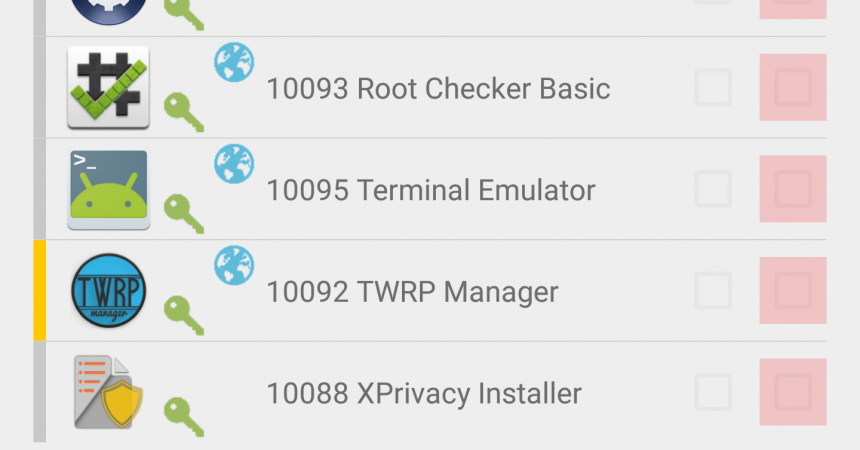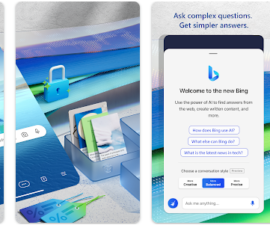XPrivacy til at anvende Android M Style Tilladelser
Du kan få adgang til bestemte områder på din telefons apps uden Android M.
Android M har funktioner, der aldrig er set før, såsom muligheden for at filtrere tilladelser, der er tilladt for apps, og derved beskytte dit privatliv. Heldigvis, med XPrivacy-modulet, kan denne evne nu gøres tilgængelig for Android-brugere med rootede enheder.
Med dette modul kan du beskytte din enheds privatliv ved at nægte visse apps adgang til din telefons oplysninger, såsom din placering samt kontakter. Det vil også snyde din telefon. Du kan indtaste en placering manuelt, indtaste et nyt nummer og en masse andre ting, som vil vildlede appen til at tro, at din placering er den faktiske placering, hvor du er.
Denne vejledning vil lede dig gennem processen med at bruge XPprivacy fra installationen til at ændre dine indstillinger.
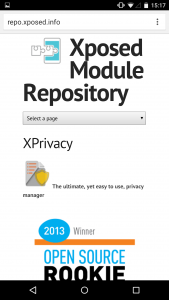
-
Installer XPprivacy
Sørg for, at din enhed er forankret, først og fremmest. En anden ting, du skal sørge for, er at have Xposed Framework installeret. Du kan få det fra https://repo.xposed.info/module/biz.bokhorst.xprivacy eller blot gå til Google Play Butik og downloade det. Den betalte version koster $6.62 eller £4.27.
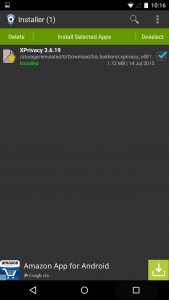
-
Se listen over apps
Genstart enheden, og fortsæt til Xposed Installer-appen. Ved siden af XPprivacy er der en boks, som du skal sætte kryds. Genstart enheden igen, og kontroller, om XPprivacy er blevet aktiveret eller ej. Åbn XPprivacy, og en liste over alle dine apps vil blive vist.
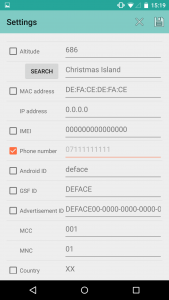
-
Bedrag din enhed
Gå til Indstillinger ved at trykke på menuen, der findes øverst til højre. Du kan ændre din placering, dit mobilnummer og andre indstillinger, der kræver private oplysninger.
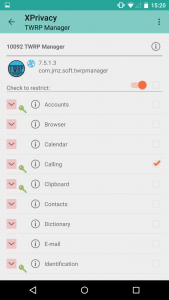
-
Afvis specifikke tilladelser
Du kan finde alle de tilladelser, du har givet til en app, ved at trykke på den specifikke app. Sæt kryds ved siden af appen. Dette vil bedrage din app til at tro, at de nye data, der indtastes, formentlig er dine.
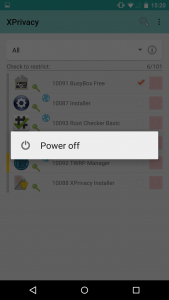
-
Genstart enheden
Når du har valgt, hvilke tilladelser der skal fjernes, skal du genstarte din enhed. Så snart din enhed er tændt igen, vil appen nu læse de nye formodede data. Det er dog også vigtigt at bemærke, at apps kan kræve rigtige data for at fungere korrekt som Google Maps.
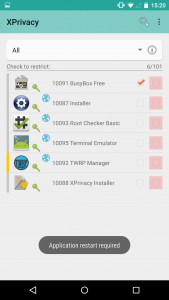
-
Bloker alle tilladelser
Du kan også nægte alle tilladelser til en app ved at markere boksen ved siden af appens navn. Det vil automatisk afkrydse alt. Du kan bruge dette på spil, der ikke rigtig kræver adgang til nogen information.
For spørgsmål eller kommentarer skal du bare skrive dem i afsnittet nedenfor.
EP
[embedyt] https://www.youtube.com/watch?v=8uuARxc9g_A[/embedyt]